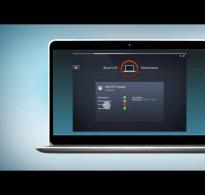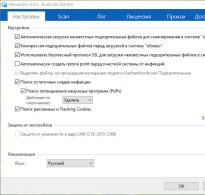Прошивка MIUI на HTC One X. Прошивка или перепрошивка телефона, смартфона и планшета HTC HTC One X прошивка - пошаговая инструкция
Сегодня мы собираемся рассказать Вам, как Вы можете обновить HTC One S на Android 5.1.1 Lollipop с использованием Resurrection Remix 5.4.4 неофициального кастомного диска. Этот диск была разработана специально для HTC One S с помощью разработчика mmarkvoort на форуме XDA и надо сказать ему большое спасибо за эта.
Если Вы знакомы с Resurrection Remix ROM, то будете знать, что диск на основе AOKP, CM, PA, Omni, SlimROMs и оригинальным Remix ROM. В принципе, создано от всех лучших Android кастомных дисков и это дает Вам удивительное сочетание производительности, настройки, власти и функций на вашем устройстве.
Resurrection Remix также является одним из самых настраиваемых дисков изначально. ROM в настоящее время в стадии бета-тестирования, поэтому он не будет предлагать вам совершенно стабильную работу. Но можно его использовать качестве ежедневного диска, так как, наиболее из основных функции достаточно хорошо работает, нет жалобы касающиеся производительностью.
Так как для HTC One S больше не получает активную поддержку программного обеспечению непосредственно из HTC, это ROM, является лучший вариантом, чтобы попробовать последнюю в Android-5.1.1 Lollipop версию на вашем устройстве. Каждый новый обновлением диска, разработчик должны избавиться от многих существующих ошибок и сделать его более стабильным, улучшение общего производительностью еще больше.
Перед установкой: Загрузчик должны быть разблокированы и установите ClockworkMod восстановления (Recovery). Так же я напоминаю, никогда не забывайте сделать Nandroid резервного копирования диска который данном момент сидите, это к тому, если новый диск вас не устраивает, то тогда легко вернетесь прежний ваш диск.
Предупреждение: Используйте эти инструкции на свой страх и риск. Мы не будем нести ответственность за все, что происходит с вами или вашим устройством, возникший в результате использования информации в данном руководстве.
Подготовка:
- Это учебник предназначен только для HTC Оne S. Пожалуйста, не пытайтесь прошит его любой другой вариантов телефона или планшета.
- Убедитесь, что драйверы для вашего устройства, установлены на компьютере.
- Ваш смартфон должен иметь 70-80% заряда.
- Убедитесь, что вы сделали резервное копирование всех данных в памяти телефона, прежде чем продолжить. Вот способ, .
- Загрузчик должны быть разблокированы.
- Убедитесь, что ClockworkMod восстановления установлена на вашем телефоне.
Установка:
1). Скачать прошивку и Google Apps для HTC One S на компьютер и сохранить запоминающим месте.
2). Подключите HTC Оne S на компьютер с помощью кабеля USB.
3). Теперь кидайте скачанный прошивку и Google Apps файлы на SD-карту телефона. Убедитесь, что файлы находятся в корневом каталоге SD карты (а не в любом папке).
4). Затем выключите телефон.
5). Теперь, чтобы получить в режим загрузчика. Включите телефон одновременно нажав и удерживая громкость вниз + кнопки питания.
6). Следуйте инструкциям по навигации на экране. Выберите BOOTLOADER, а затем перейти к RECOVERY.
7). Сделайте Nandroid резервный копирования , выбрав: Backup and Restore ››Backup.
8). Выберите: Wipe Data/Factory Reset ›› Yes.
9). Выберите: Advanced ›› Wipe Dalvik Cache ›› Yes.

10). Выберите: Install zip from SD card ››Yes.

11). Выберите: choose zip from sdcard ›› выберите скачанный ROM ››Yes.

12). Повторяем 10) 11) шаг и прошиваем gapps: Install zip from SD card ›› choose zip from sdcard ›› выберите скачанный Google Apps ››Yes.

Вот и все! Ваш телефон HTC Оne S теперь имеет Android 5.1.1 Lollipop с Resurrection Remix на вашем телефоне! Для проверки идем на Настройки> О телефоне.
Возвращаясь к предыдущей ROM: чтобы вернуться к предыдущей ROM, загрузитесь в восстановлению, после этого выберите: Backup and Restore и восстановить ваш предыдущий ROM, выбрав его из списка.
Сегодня мы будем ставить кастомную прошивку на один из лучших телефонов компании - HTC One X обзор на который можно почитать на нашем сайте. В данной инструкции предоставлю вам самые более популярные прошивки на данный смартфон , а также дам ссылочку, чтобы, вдруг что, могли выбрать себе подходящую самостоятельно. Поехали.
HTC One X прошивка - пошаговая инструкция
7. Следующим шагом будет выбор пункта Install zip from sdcard ->Choose zip from sdcard -> ищем, куда мы закинули скачанную прошивку, выбираем и нажимаем (не зажимаем!) кнопку питания на смартфоне.
8. Терпение. Ждем, пока установится прошивка на HTC One X .
9. Когда установка закончится появится что-то типа "бла-бла-бла completed".
11. Нужно перезагрузить телефон: перейдите в меню бутлоадера: Advanced Power Menu -> Reboot into bootloader
12. С помощью USB кабеля присоедините One X к ПК, далее откройте командную строку (CMD) и пропишите
нажимайте "Enter".
13. Потом пишем там же:
и опять "Enter".
14. Все, осталась перезагрузка, в bootloader"е выбираем пункт "REBOOT".

Вставляем скопированный код в поле на сайте (Step 7) и нажимаем Submit:
9. На почтовый ящик , указанный при регистрации на сайте должно прийти письмо с прикрепленным файлом “Unlock_code.bin”. Сохраняем его и копируем в папку C:\Android.
10. В командной строке вводим следующее:
fastboot flash unlocktoken Unlock_code.bin
Если все правильно процесс должен запуститься и по его завершении изображение на дисплее телефона должно измениться:
Кнопкой громкости переходим на пункт “Yes” и подтверждаем кнопкой питания.
Загрузчик разблокирован.
Установка кастомного Recovery.
1. Так как все настройки сбросились, опять лезем в настройки телефона, включаем отладку через USB и отключаем быструю загрузку.2. Скачиваем рекавери TWRP . Переименовываем скачанный файл в “recovery.img” и копируем его в папку C:\Android.
3. Опять вводим телефон в режим Fastboot и подключаем к компьютеру.
4. Запускаем командную строку от администратора и вводим:
cd c:/Android
fastboot flash recovery recovery.img
Всё, рекавери должен прошиться.
Установка прошивки.
1. Нам понадобится флешка MicroSD емкостью хотя бы 1 Гб. Копируем через адаптер на флешку файл прошивки. В нашем случае используется кастомная прошивка myONEv_RC9.5_FX+ (еще копируем на флешку данный фикс блютуза Bluetooth_fix2). Вставляем флешку в телефон.
2. Входим в Bootloader, выбираем пункт Recovery и зажимаем кнопку питания. Запустится TWRP:
3. Первое, что нужно сделать после того как запустится рекавери это зачистить систему. Для этого выбираем пункт Wipe, далее Advanced Wipe и деваем свайп вправо. Возвращаемся назад в главное меню.
4. Теперь устанавливаем прошивку. Выбираем пункт Install. Из списка папок и файлов выбираем файл нашей прошивки myONEv_RC9.5_FX+.zip. Свайпаем to Confirm Flash.
5. Установка прошивки похожа на установку обычной программы, со всем соглашаемся и ждем пока установка не завершится. После нажимаем Reboot Now.
6. Снова входим в рекавери и похожим образом устанавливаем с флешки фикс для блютуза. Файл Bluetooth_fix2.zip.
Прошивка установлена.
Установка кастомного ядра.
1. Скачиваем кастомное ядро boot-TK-USB. Копируем файл boot.img в папку C:\Android.2. Вводим телефон в режим Fastboot и подключаем его к компьютеру.
3. Запускаем командную строку от имени администратора и вводим следующие команды:
cd c:\android
fastboot flash boot boot.img
4. Ждем завершения процесса и перезагружаем телефон.
Кастомное ядро установлено.
Полное руководство по прошивке смартфона HTC One (m7), установке ClockworkMod рекавери, разблокировке Bootloader и установке кастомной прошивки.
1. Скачайте файлы для работы с adb и fastboot и драйвера связи телефона с ПК HTC Driver 4.8.0.002 Они будут вам нужны почти всегда.
2. Распакуйте архив в папку c:\android. В папке должно находиться 4 файла
3. Подключите смартфон к компьютеру с помощью оригинального кабеля usb (того который был в комплекте со смартфоном)
4. Установите драйвера (загруженные ранние). Смартфон в диспетчере устройств компьютера должен определиться как MyHTC
5. А сейчас подробней о разблокировке загрузчика на HTC One (m7)
Вам нужно разблокировать загрузчик на телефоне HTC One (m7)
Важно! Процесс Unlock Bootloader сбросит телефон к заводскому сотсоянию!
Зарегистрируйтесь на сайте https://www.htcdev.com/ Выбирите «Unlock Bootloader» и нажмите «Get Started»
Выберите из перечня раздел «All Other Supported Models» и нажмите «Begin Unlock BootLoader»
Соглашайтесь со всеми условиями и переходите на страничку с руководством (клавиша «Unlocking Bootloader Instructions’).
Переведите смартфон в режим fastboot (в загрузчик): выключите смартфон нажав на клавишу Питания и удерживать пока он не будет перезагружаться, затем отпустите Питание и сразу нажмите Громкость вниз (-) и удерживайте пока не зайдете в бутлоадер (загрузчик)
Проверьте как смартфон определится в диспетчере устройств. Нужно чтобы был MyHTC.
Запустите терминал. В папке c:\android с зажатой кнопкой Shift нажмите правой клавишей мышки на любом месте и выберите - Открыть окно команд. Запустится командная строка, в которой будет написано c:\android>

В командной строке наберите команду fastboot oem get_identifier_token


Выберите и копируйте текст (кликните правой клавишей мышки, выберите Пометить, нажать Enter) как показано в 9 этапе на сайте HTCDev
Вставьте в форму «My Device Identifier Token:» на htcdev.com и нажмите Submit (этап 10)
Через время на ваш электронный ящик , указанный вами при регистрации, придет извещение с прикрепленным файлом Unlock_code.bin. Скачайте его и сохраните в папке c:\android
В командной строке введите fastboot flash unlocktoken Unlock_code.bin
На телефоне должно возникнуть меню с Unlock bootloader. Выберите Yes (качелью регулирования громкости) и нажмите клавишу Питания.

Смартфон перезагрузится. Готово!
Чтобы быть уверенным, что загрузчик разблокирован - перезагрузите телефон в загрузчик и ввернем углу дисплея должна возникнуть надпись *** UNLOCKED *** , что и говорит об удачном процессе разблокировки bootloader HTC One
6. Установка кастомного рекавери (в этом случае CWM)
Скачать кастомное рекавери и переименовать в recovery. img. (Большой разницы какое ставить рекавери нет. Часто разработчики прошивки советуют ставить какое-то определенное рекавери) к примеру вот такое - recovery.zip Если загрузился zip архив, то нужно вынуть оттуда файл recovery.img
Поместить загруженный вами файл в ту же папку где находятся файлы Android , то есть C:\Android
Переведите смартфон в режим fastboot и в командной строке введите этот код:
fastboot flash recovery recovery.img
fastboot erase cache
Рекавери успешно установлен на смартфон. Для того чтобы зайти в рекавери необходимо - перевести смартфон в режим fastboot, клавишами громкости выбрать Bootloader и нажать клавишу Питание, затем выбрать Recovery и снова нажать клавишу Питание
7. Скачайте любую нужную вам прошивку (скачать можно - прошивки для HTC One (m7)) и поместите ее в памяти смартфона, для удобства лучше поставить ее в корневую папку (чтоб в будущем меньше ее искать). Если это прошивка на базе CyanogenMod, то еще нужно скачать Gapps - гугловское приложение (Play Market и т.д.). Взять их можно
8. Перезагрузитесь в рекавери
9. Затем сделайте бэкап имеющейся прошивки. Для чего в рекавери необходимо выбрать раздел Backup: в CWM - Backup and Restore/Backup, в TWRP - Backup. Полученный бэкап лучше сохранить на компьютере, так как в будущем он будет необходим для возврата в начальное состояние (в особенности актуально для «редких» смартфонов)*
10. Делайте вайпы, то есть приведение к заводскому виду.
В CWM - Wipe data/factory reset, wipe cache partition, Advanced/Wipe dalvik cache. В TWRP - Wipe, свайп для выполнения. Можете выбрать вручную разделы для очистки: Dalvik Cache, Cache, Data, System. Для этого нажмите Advanced Wipe.
11. Установить прошивку. В CWM - Install zip from Sdcard → Choose zip from sdcard →выберите скачанную прошивку → подтверждайте. В TWRP - Install → выбираем скачанную прошивку → подтверждаем.
12. Все готово! Прошивка будет установлена! Если Вы выбрали прошивку на базе CyanogenMod, то затем необходимо установить Gapps - точно также, как и прошивку
13. Перезагрузите аппарат
Намного удобнее перезагружаться в рекавери или загрузчик, с помощью команды ADB ** (ввести в командной строке):
1. adb reboot recovery - для перезагрузки в рекавери
2. adb reboot bootloader - для перезагрузки в загрузчик
Ну, вот и все, ваш смартфон с разблокированным загрузчиком перепрошит на новую прошивку.
Как все начиналось
А начиналось все довольно прозаично. Телефон HTC One вывел сообщение, что в режиме Host mode заряжаться не может… Вывел и вывел, как вывел, так я его и убрал, не придав значения, а зря! Когда заряд батареи начал иссякать, телефон был подключен к USB кабелю и… ничего не произошло… совсем, то есть реакции ноль…Пошел в Гугл… там была найдена пара советов по запуску в разных режимах с различными комбинациями кнопок. Советы не помогли, но, обнаружилось, что в режиме «fastboot» телефон виден по USB. Вот тут и было принято решение «прошивать»… И началось…
Говорили мне, back up «наше ВСЕ»
Так как доступ к телефону по USB только в режиме fastboot, то и back up сделан не был, а вот все разделы внутренней памяти, до которых удалось добраться, были отформатированы… Но, по порядку:- Разблокировал аппарат ()
- Залил рекавери от TWRP
- Залил, по bluetooth, USB то не работает, на аппарат альтернативную прошивку от CyanogenMod
- Не помогло… USB только в fastboot, как было, так и осталось
- !!! Потерев все разделы, до которых смог дотянуться TWRP!!!
- Перезапустился и… вуаля… «кирпич» без операционной системы налицо…
Поиск решений
Самым правильным в такой ситуации, на мой взгляд, было бы использование утилиты ROM Upgrade Utility (RUU), но, то ли я плохо искал, то ли HTC так хорошо прячет, но найти «свежую» версию RUU мне не удалось… Жаль, но мысль продолжает работать.Утилита fastboot позволяет заливать image file в некоторый разделы, в том числе и в раздел system. Но где взять имидж раздела system. Поиски готового результат не принесли. Появилась мысль сделать раздел из папки system из zip файла с прошивкой.
На форуме нашел способ получения файла с имиджем, экспериментальным образом был получен алгоритм создания «правильного», с точки зрения HTC, образа и…
Маленькое отступление
Проблем было две:- Или я что-то не понял из описания или одно из двух, но для получения «правильного» образа нужно было сначала его создать утилитой make_ext4fs, а потом конвертировать утилитой simg2imgю
- Размер имиджа, заливаемого с помощью утилиты fastboot ограничен, где то в районе чуть больше одного гигабайта
Продолжаем «использовать автоген»
Из-за ограничения размера имиджа, пришлось немного порезать папку system от стоковой прошивки.После заливки получившегося имиджа с системой аппарат стартовал, не без «глюков», но, главная цель была достигнута – появилась возможность использовать Bluetooth (USB то только в режиме fastboot)
Использование Bluetooth для передачи файлов размером в районе гигабайта, еще то… удовольствие… После третьего обрыва передачи почти в самом конце файла, мысль ускорилась и…
А вот и «гланды»
И так имеем:- С помощью утилиты fastboot можем залить в раздел system некоторый имидж
- Имидж – это набор файлов
- TWRP умеет монтировать раздел system и манипулировать файлами из него
- Залить на внутреннюю память телефона zip файл с прошивкой
- USB работает только в режиме fastboot
- Создаем имидж, содержащий только файл с прошивкой (из-за ограничений размера имиджа, была выбрана прошивка от CyanogenMod)
- Заливаем получившийся имидж в раздел system утилитой fastboot
- В TWRP монтируем раздел system и переносим из него zip файл с прошивкой в пользовательскую зону (/sdcard/downloads например)
- В TWRP прошиваем аппарат
После всех этих приключений аппарат был возвращен к стоковой прошивке, но это уже другая история, главное что сработало.
HTC Desire S можно справедливо назвать старичком, продается он уже более двух лет. У меня аппарат более полутора лет. Тем не менее - это аппарат с очень неплохой «начинкой», качественным экраном и металлическим корпусом.
Наверняка, как и все поклонники HTC, я тащился от их фирменной оболочки «Sense» . Стоковый аппарат включал в себя Android 2.3.5 и Sense 3.0 .
Потом была целая эпопея в ожидании официальной прошивки на Android 4
, завершенный вариант которой так и не вышел. Еще до выхода этой прошивки «для разработчиков» мои нервы подкосились и «кастомные», неофициальные сборки начали заливаться в телефон одна за другой. Была опробована и официальная с Android 4.0.4
. Прошло некоторое время и выбор остановился на CM10.1
с Android 4.2.2
и всеми его прелестями, для которых аппаратного обеспечения устройства вполне хватает.
Начнём!
Инструкция актуальна для ОС Windows.
Стоит предупредить, что все манипуляции со своим устройством Вы делаете самостоятельно, аккуратно и по собственной инициативе, автор данного поста не несет ответственности за всё, что может произойти с Вашим аппаратом в процессе.
Так же в процессе перепрошивки сотрутся данные. Журнал контактов, СМС и тд. Телефонная книга восстанавливается из учетной записи Google. Архив СМС восстановить как это можно было сделать в «Sense» - нельзя. Нужно позаботиться об этом до манипуляций с телефоном. Данные на SD карте затронуты не будут.
Что нам потребуется из программного обеспечения в процессе перепрошивки:
1) HTC Sync драйвера для работы с телефоном
2) Элементы Android SDK - драйвера для работы с телефоном
3) Recovery - программа, позволяющая работать с телефоном, с картой памяти, прошивками и т.д., без операционной системы на самом телефоне
4) Прошивка CM10.1 от Andromadus
5) Набор GAPPS - набор сервисов от Google
6) на всякий случай прикладываю Recovery , тот, что стоит по умолчанию в телефоне. Пригодится, если нужно откатиться на официальные прошивки. Для отката нужно так же заблокировать загрузчик обратно (см. пункт 3 - Разблокирование загрузчика).
Стоит отметить, что для Desire S есть и другие сборки на Android 4.2.2, типа AOKP, PACman, AOSP, JellyTime и др. Для этой статьи мной была выбрана сборка CyanogenMod 10.1.
Поехали!
1) Установим пакет HTC Sync. Он содержит необходимые драйвера для работы с телефоном через ПК.
2) Распакуем архив android-tools.zip на диск С (можно сделать это вообще куда угодно, для нашего удобства адрес должен быть короче, т.к. в командной строке будет обращение к этим файлам). Пусть после распаковки файлы у нас лежат по адресу C:\android\
3) Разблокирование загрузчика . Необходимо для замены стандартного Recovery и установки кастомных сборок. Как разблокировать загрузчик смотрим . Не обращаем внимания, что нашей модели нет в списке, выбираем - «All Other Supported Models». Шаг 5 и 6 инструкции по разблокированию загрузчика - пропускаем, т.к. у нас уже имеются нужные файлы в папке C:\android\ .
4) Установка стороннего Recovery . Необходимо для работы с файлами прошивок, непосредственной установки прошивок, создания бэкапов и форматирования системной памяти и кэшей.
Для входа в bootloader телефона необходимо вытащить батарею на пару секунд, вставить ее обратно. Зажав кнопку-качельку телефона громкость вниз нажимаем кнопку питания. Через пару секунд появится сине-красно-зеленое меню bootloader "а.
Присоединяем телефон к ПК, качелькой громкости выбираем строчку - fastboot (по умолчания она выбрана) и нажимаем на кнопку питания.
Архив из пункта 3 программного обеспечения для перепрошивки - Recovery.zip распаковываем в C:\android\ .
Открываем командную строку. Если Windows XP: Пуск - выполнить - cmd. Если более поздние версии: Пуск - в поле «Найти программы и файлы» пишем cmd, после чего запускаем найденную программу.
С помощью командной строки переходим в папку с нашими файлами C:\android\ . Для этого наберем в командной строке:
cd c:\android\
Вводим в командной строке следующий код:
fastboot flash recovery recovery.img и нажимаем ввод. Через пару секунд Recovery установлен.
5) Форматирование системной памяти телефона . Для этого нам нужно зайти в новый, установленный Recovery . Как зайти в bootloader было рассмотрено в предыдущем пункте. В меню bootloader "а качелькой громкости выбираем зеленую строчку - Recovery и нажимаем на кнопку питания телефона. Для возможности восстановления данных и прошлой прошивки рекомендуется сделать бэкап в соответствующем пункте меню Recovery .
В Recovery (управление сенсорное) выбираем строчку wipe | format и выбираем дальше - wipe data/factory reset . Через несколько секунд системная память телефона будет очищена.
6) Установка прошивки. . Копируем файлы из пунктов 4 и 5 программного обеспечения для перепрошивки на карту памяти в телефоне. Для этого в основном меню Recovery выбираем пункт - toggle usb storage . Через пару секунд карта памяти определится в ПК и на нее можно будет скопировать файл прошивки и GAPPS.
После завершения копирования нажимаем - Disconnect в Recovery и попадаем обратно в главное меню. Выбираем install from sdcard , находим скопированный архив-прошивку flinnycm101_saga_22 и устанавливаем. После установки прошивки ставим GAPPS таким же способом. После завершения установки возвращаемся обратно в bootloader , для этого сейчас уже необязательно проделывать манипуляции с батареей. В Recovery выбираем нижнюю строчку - power menu и в ней - reboot into bootloader
Готово? осталось совсем чуть-чуть.
7) Прошивка ядра . Для этого на ПК открываем архив flinnycm101_saga_22 из пункта 4 программного обеспечения и копируем файл boot.img в C:\android\ .
Снова переходим в командную строку Windows и вводим:
fastboot flash boot boot.img нажимаем ввод. Готово. Теперь переходим в пункт fastboot меню bootloader "а и выбираем - reboot
Телефон загрузится с новой прошивкой. Необходимо будет сделать первичную настройку языка, аккаунта Google и тд. Несколько скриншотов:







В системе много интересных настроек, например - установка времени виброотклика сенсорной клавиатуры.
Спасибо.
Совсем забыл, сам учился этому
Они потребуются почти постоянно.
2. Распаковываем архив в папку c:\ . В папке должно быть 4 файла
3. Подключаем телефон к ПК при помощи оригинального usb кабеля (тот который шел в комплекте с телефоном)
4. Устанавливаем драйвера (скачанные рание). Телефон в диспетчере устройств ПК должен определиться как MyHTC
5. А теперь поподробней о том как разблокировать загрузчик на One (m7)
Нам необходимо разблокировать загрузчик на смартфоне One (m7)
нимание! Процедура Unlock Bootloader сбросит смартфон к заводским настройкам!
Регистрируемся на сайте https://www.htcdev.com/ Выбираем «Unlock Bootloader» и жмем «Get Started»
Выбираем из списка пункт «All Other Supported Models» и жмем «Begin Unlock BootLoader»

Соглашаемся со всеми условиями и переходим на страничку с инструкцией (кнопка «Unlocking Bootloader Instructions’).
Переводим телефон в режим fastboot (в загрузчик): выключаем телефон нажав на кнопку Питания и удерживая пока он не начнет перезагружаться, затем отпускаем Питание и сразу жмем Громкость вниз(-) и удерживаем пока не попадете в бутлоадер (загрузчик)
Проверяем как телефон определился в диспетчере устройств. Должен быть MyHTC.
Запускаем терминал. В папке c:\ с зажатой клавишей Shift нажимаем правой кнопкой мыши на любом месте и выбираем Открыть окно команд. Запустится командная строка, в которой должно быть написаноc:\android>

В командной строке набираем команду fastboot oem get_identifier_token


Выбираем и копируем текст (кликаем правой кнопкой мыши, выбираем Пометить, нажимаем Enter) как показано в шаге 9 на сайте HTCDev
Вставляем в форму «My Device Identifier Token:» на htcdev.com и нажимаем Submit (Шаг 10)
Через некоторое время на ваш почтовый ящик, указанный при регистрации, придет письмо с прикрепленным файлов Unlock_code.bin. Скачиваем его и сохраняем в папке c:\android
В командной строке вводим fastboot flash unlocktoken Unlock_code.bin
На смартфоне должно появится меню с Unlock bootloader. Выбираем Yes (качелькой регулировки громкости) и нажимаем кнопку Питания.

Телефон перезагрузится. Готово!
Чтобы убедиться, что загрузчик разблокирован - перезагружаем смартфон в загрузчик и ввернем углу экрана должна появится надпись *** UNLOCKED *** , что и свидетельствует о удачной процедуре разблокировки bootloader HTC One
6. Установка кастомного рекавери на HTC One (m7) (в нашем случае CWM)
Скачайте кастомное рекавери и переименуйте в recovery.img. (Особой разницы какое рекавери ставить нет. Иногда разработчики прошивки рекомендуют ставить какое-то определенное рекавери) например вот это - recovery.zip Если скачался zip архив, то нужно вытащить оттуда файл recovery.img
Поместите скачанный вами файл в ту же папку где лежат файлы Android, то-есть C:\Android
Переводим телефон в режим fastboot и в командной строке вводим данный код:
fastboot flash recovery recovery.img
fastboot erase cache
fastboot reboot
Рекавери успешно установлено на HTC One (m7). Для того, чтобы войти в рекавери нужно - перевести телефон в режим fastboot, кнопками громкости выбрать Bootloader и нажимать кнопку Питание, далее выбирать Recoveryи снова нажать кнопку Питание
7. Скачиваем любую понравившуюся вам прошивку (скачать можно тут - прошивки для HTC One (m7)) и помещаем ее в памяти телефона, для удобства лучше положить ее в корневую папку (чтоб потом меньше ее искать). Если это прошивка на основе CyanogenMod, то еще надо скачать Gapps - гугловские приложение (Play Market и т.д.). Взять их можно
8. Перезагружаемся в рекавери
9. Далее делаем бэкап имеющейся прошивки. Для этого в рекавери нужно выбрать пункт Backup: в CWM - Backup and Restore/Backup, в TWRP - Backup. Полученный бэкап лучше сохранить на ПК, так как в дальнейшем он пригодится для возврата в исходное состояние (особенно актуально для «редких» телефонов)*
10. Делаем вайпы, то есть приведение к заводскому состоянию.
В CWM - Wipe data/factory reset, wipe cache partition, Advanced/Wipe dalvik cache. В TWRP - Wipe, свайп для выполнения. Можно вручную выбрать пункты для очистки: Dalvik Cache, Cache, Data, System. Для этого нажимаем Advanced Wipe.
11. Установка прошивки. В CWM - Install zip from Sdcard -> Choose zip from sdcard -> выбираем скачанную прошивку -> подтверждаем. В TWRP - Install -> выбираем скачанную прошивку -> подтверждаем
12. Готово! Прошивка будет установлена! Если Вы выбрали прошивку на основе CyanogenMod, то следом надо установить Gapps - точно также, как и прошивку
13. Перезагружаем устройство
Гораздо удобнее перезагружаться в рекавери или загрузчик, используя команды ADB** (вводить в командной строке):
1. adb reboot recovery - для перезагрузки в рекавери
2. adb reboot bootloader - для перезагрузки в загрузчик
Ну, как то так. Все ваш телефон HTC One (m7) с разблокированным загрузчиком и пере прошит на новую прошивку, удачного вам «юзанья»